BIOS, czyli Podstawowy System Wejścia/Wyjścia, to program wbudowany w mikroprocesor komputera. Jego zadaniem jest inicjalizacja sprzętu po włączeniu zasilania oraz kontrola przepływu informacji pomiędzy systemem operacyjnym a podłączonymi urządzeniami. Kłopoty ze startem systemu mogą budzić niepokój, ponieważ uniemożliwiają normalne korzystanie z komputera. W takiej sytuacji konieczne jest znalezienie sposobu na rozwiązanie problemu związanego z BIOS-em w środowisku Windows. Poniższy artykuł omawia możliwe przyczyny takiego stanu rzeczy oraz prezentuje metody naprawcze. Być może konieczna będzie drobna interwencja w ustawieniach rozruchu, by sprawnie przywrócić komputer do pracy.
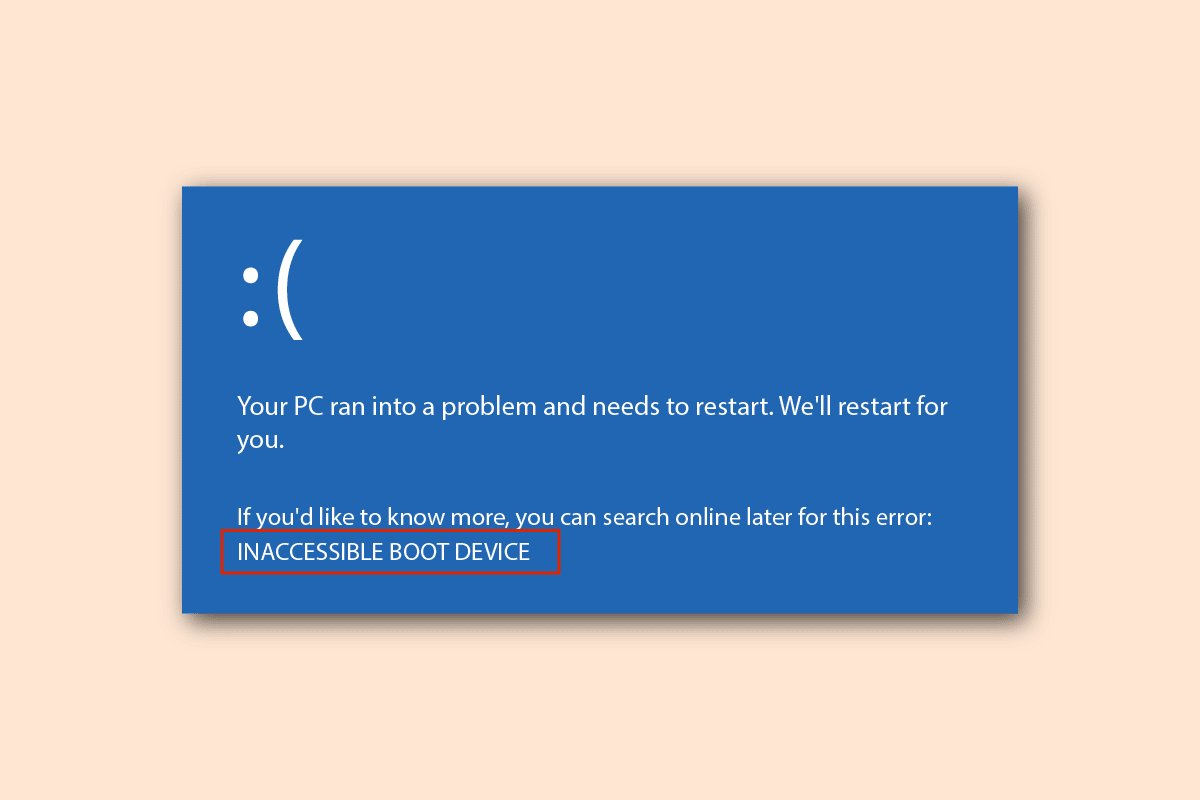
Jak rozwiązać problem z urządzeniem startowym w systemie Windows 10?
W tej części artykułu wymieniono potencjalne źródła problemów z BIOS-em.
-
Niepoprawna kolejność rozruchu – kolejność, w jakiej komputer z systemem Windows przeszukuje dyski w poszukiwaniu systemu operacyjnego, może być błędna. Może również zdarzyć się, że w ustawieniach BIOS-u nie został wskazany właściwy dysk twardy jako źródło rozruchu.
-
Usterki sprzętowe – kable lub złącza SATA mogą być uszkodzone, a sam dysk, z którego startuje komputer, może mieć awarię.
-
Partycja dysku nie jest oznaczona jako aktywna – partycja, na której znajdują się pliki startowe systemu, może być nieaktywna.
-
Włączony tryb Legacy – w komputerach z UEFI włączony tryb Legacy (starszy tryb rozruchu) może być powodem problemów.
-
Błędy na dysku twardym – na dysku mogą występować błędy fizyczne lub logiczne, może on być uszkodzony.
-
Nieprawidłowy dysk twardy w BIOS – dysk wskazany w ustawieniach BIOS-u jako startowy może być niewłaściwy, może nie zawierać pakietu instalacyjnego systemu.
-
Nierozpoznany dysk startowy – komputer z systemem Windows może nie rozpoznawać dysku twardego, uniemożliwiając prawidłowy start.
-
Uszkodzone pliki rozruchowe – pliki niezbędne do uruchomienia systemu mogą być niedostępne lub uszkodzone. Ponadto, uszkodzony może być również MBR (Master Boot Record), czyli główny rekord rozruchowy.
-
Uszkodzony system operacyjny – system operacyjny może być uszkodzony i nie współpracować prawidłowo z ustawieniami BIOS-u.
-
Nieprawidłowe ustawienia BIOS – bateria podtrzymująca ustawienia BIOS-u może być wyczerpana, lub ustawienia BIOS-u mogą być niepoprawne. Możliwe są też problemy z samymi ustawieniami BIOS-u lub CMOS.
-
Uszkodzony program ładujący systemu Windows – program odpowiedzialny za uruchamianie systemu Windows może być wadliwy lub uszkodzony.
-
Złośliwe oprogramowanie – infekcja komputera złośliwym oprogramowaniem może skutkować problemami z BIOS-em.
Metoda 1: Podstawowe czynności diagnostyczne
W celu wyeliminowania problemu z uruchamianiem systemu, warto rozpocząć od podstawowych działań diagnostycznych.
1A. Weryfikacja stanu sprzętu
Prostym pierwszym krokiem jest sprawdzenie, czy nie występują problemy ze sprzętem. Należy upewnić się, że dysk twardy jest prawidłowo podłączony do komputera. Można to zrobić poprzez:
- Wyjęcie baterii z gniazda (jeśli jest to możliwe) i ponowne jej umieszczenie.
- Sprawdzenie, czy kabel zasilający dysk twardy nie jest uszkodzony lub postrzępiony.
- Upewnienie się, czy kable łączące dysk są prawidłowo wpięte do złączy.
- Próbnę podłączenia dysku do innego komputera z systemem Windows przy użyciu tego samego kabla zasilającego.
- Wymianę kabla zasilającego dysk na nowy.
1B. Wyłączenie i ponowne włączenie komputera
Kolejnym krokiem może być wyłączenie i ponowne włączenie zasilania komputera z systemem Windows. Takie działanie może pomóc w usunięciu drobnych błędów i usterek, a komputer uruchomi się na czysto.
1. Przytrzymaj jednocześnie klawisze Alt + F4, następnie wybierz opcję Zamknij i wciśnij Enter.
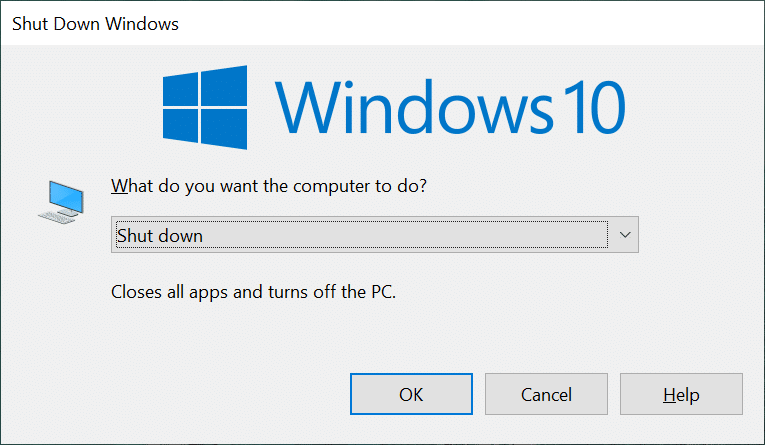
2. Odłącz kabel zasilający od komputera.
3. Odłącz dysk twardy i ponownie podłącz go za pomocą złączy.
4. Ponownie podłącz kabel zasilający i uruchom komputer za pomocą przycisku zasilania.
1C. Weryfikacja kolejności rozruchu
Problem z urządzeniem startowym może wynikać z niepoprawnej kolejności rozruchu w komputerze. Aby go rozwiązać, należy ustawić dysk twardy jako pierwszą opcję w sekcji Boot. Zastosuj się do instrukcji zawartych w artykule (link poniżej), aby dowiedzieć się, jak zweryfikować kolejność rozruchu na komputerze z systemem Windows.
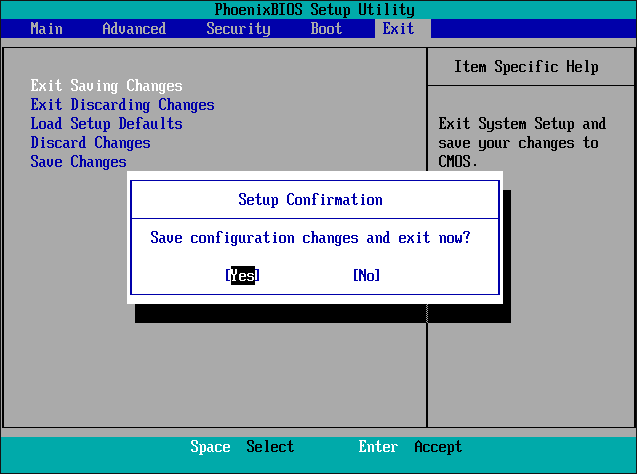
1D. Sprawdzenie dysku twardego pod kątem błędów
Kłopoty ze startem systemu mogą być spowodowane błędami na dysku twardym. W takim przypadku warto sprawdzić dysk za pomocą narzędzia Chkdsk. Informacje o tym, jak użyć Chkdsk do diagnostyki dysku, można znaleźć w artykule pod poniższym linkiem.

1E. Zwolnienie miejsca w pamięci RAM
Niedostateczna ilość wolnej przestrzeni na dysku twardym również może być przyczyną problemów podczas uruchamiania komputera. Aby rozwiązać ten problem, można spróbować zwolnić pamięć RAM. Sposób, w jaki można to zrobić, opisano w artykule dostępnym pod podanym linkiem.
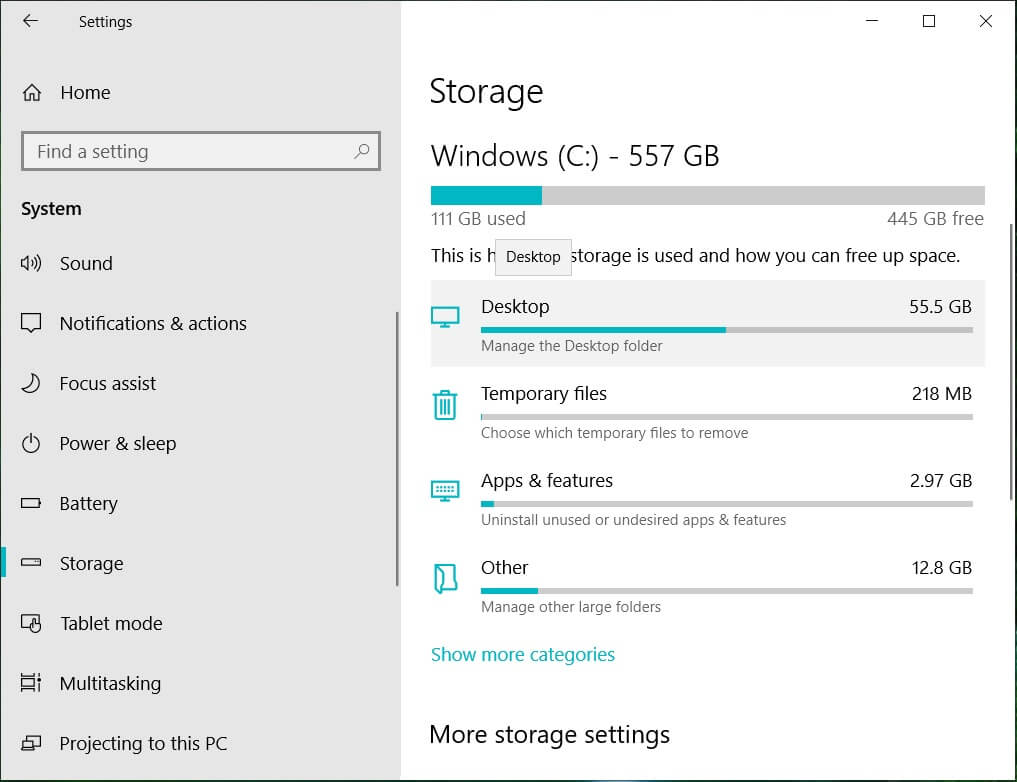
Metoda 2: Użycie polecenia Diskpart
Jedną z przyczyn problemów z BIOS-em może być nieaktywna partycja systemowa. W takim przypadku, użycie polecenia Diskpart, które pozwala na zarządzanie partycjami, może rozwiązać problem z rozruchem. Informacje o tym, jak wyczyścić dysk twardy i ustawić właściwą partycję jako aktywną, znajdują się w artykule, do którego link podano poniżej.
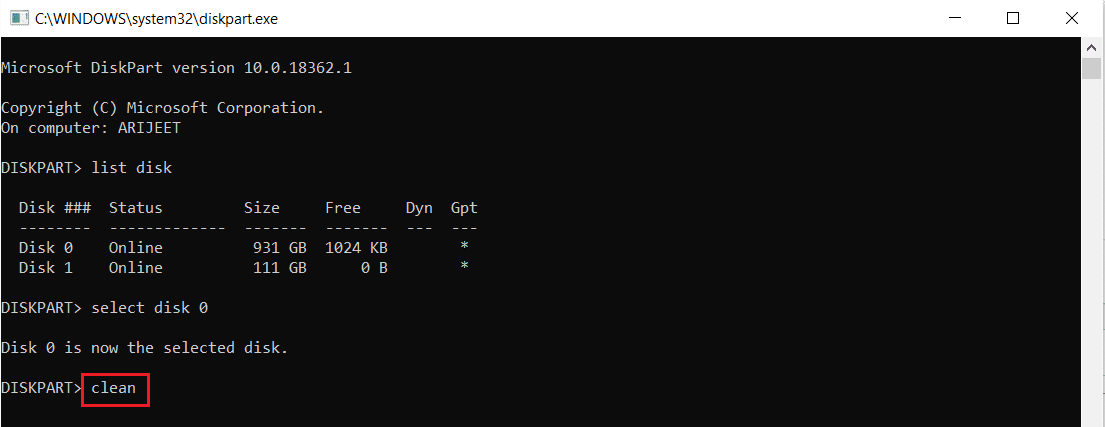
Metoda 3: Odtworzenie utraconej partycji EFI
Kolejną przyczyną problemów z rozruchem może być brak partycji EFI w systemie Windows. W takiej sytuacji, kroki opisane w tej metodzie powinny pomóc w przywróceniu partycji EFI.
Krok I: Wejście do ustawień BIOS
Pierwszym krokiem jest uzyskanie dostępu do ustawień BIOS-u za pomocą nośnika instalacyjnego systemu Windows.
1. Podłącz bootowalny nośnik USB z systemem Windows 10 do portu USB, po czym uruchom komputer ponownie.
2. Naciśnij dowolny klawisz na klawiaturze, aby przejść do okna rozruchu.
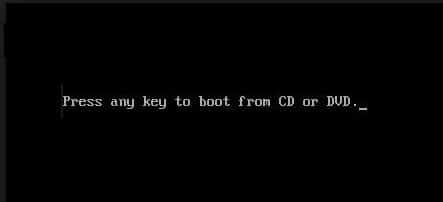
3. Wybierz preferowany język i kliknij opcję Napraw komputer.
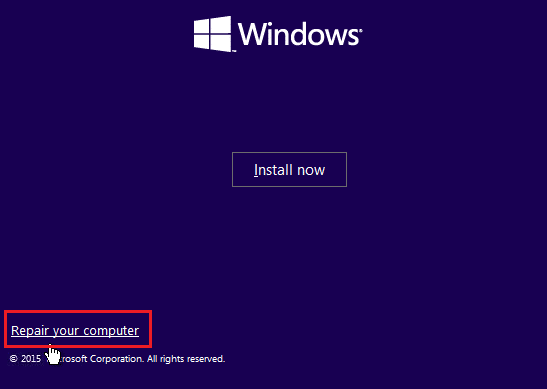
4. Kliknij opcję Rozwiązywanie problemów.

5. Kliknij Opcje zaawansowane.

Krok II: Wybór dysku z systemem Windows za pomocą polecenia Diskpart
W tym kroku należy zidentyfikować dysk, na którym jest zainstalowany system Windows, posługując się poleceniem Diskpart. Pomaga to w identyfikacji właściwego dysku na potrzeby naprawy rozruchu.
1. Kliknij Wiersz polecenia.
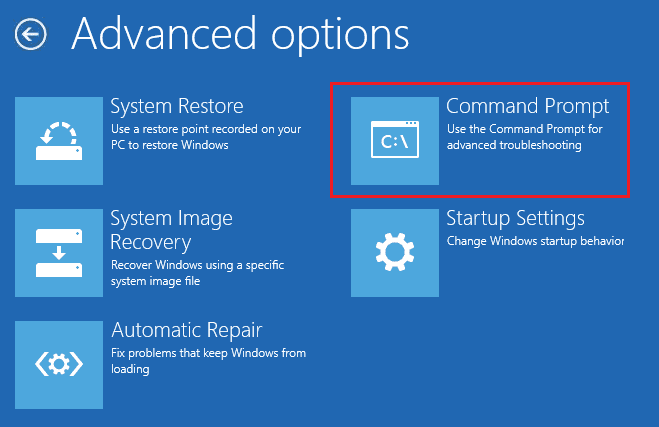
2. Wpisz polecenie diskpart i naciśnij klawisz Enter, aby uruchomić narzędzie Diskpart.
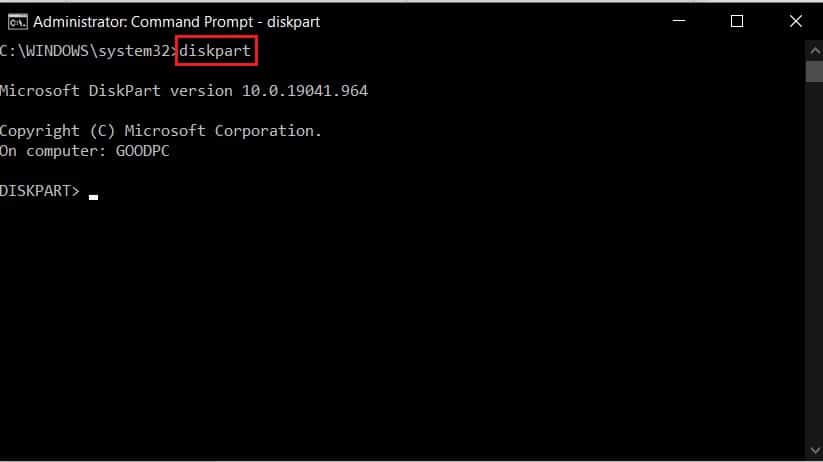
3. Wpisz polecenie list disk i naciśnij klawisz Enter, aby wyświetlić listę dostępnych partycji.
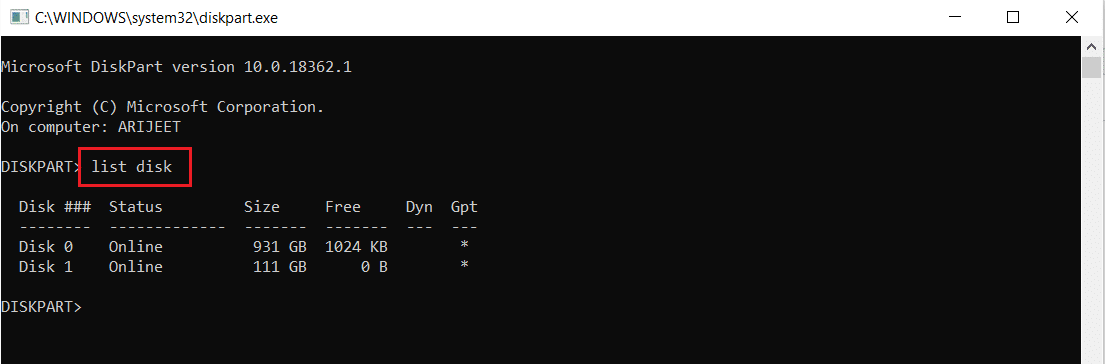
4. Wpisz polecenie select disk 0 i wciśnij Enter, aby wybrać dysk, na którym znajduje się system Windows.
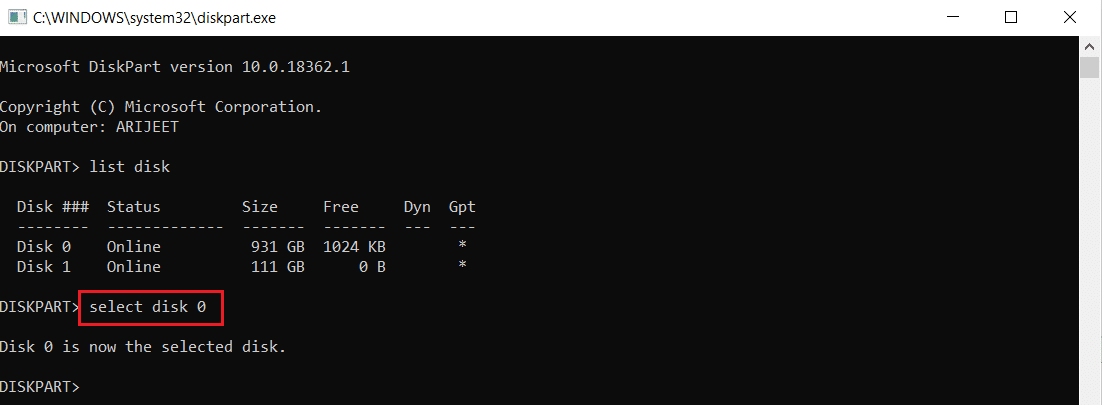
Krok III: Utworzenie partycji EFI
Ostatnim etapem naprawy problemu z rozruchem w ramach tej metody jest utworzenie partycji EFI w ustawieniach BIOS-u i skopiowanie na nią plików systemu Windows.
1. Wpisz poniższe polecenie i wciśnij Enter, aby utworzyć nową partycję:
create partition efi
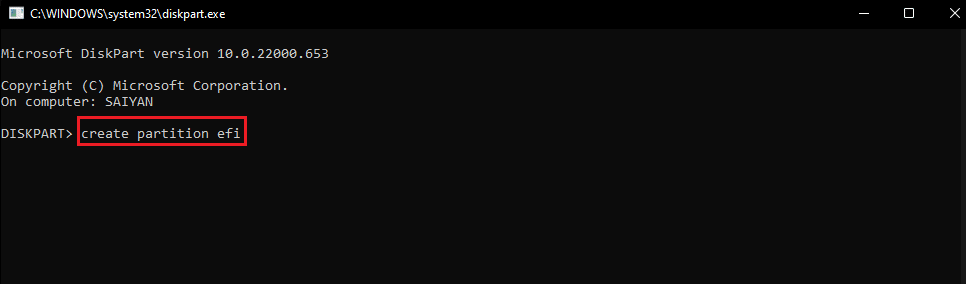
2. Wpisz następujące polecenie i naciśnij Enter, aby sformatować dysk pod architekturę Windows:
format quick fs=fat32
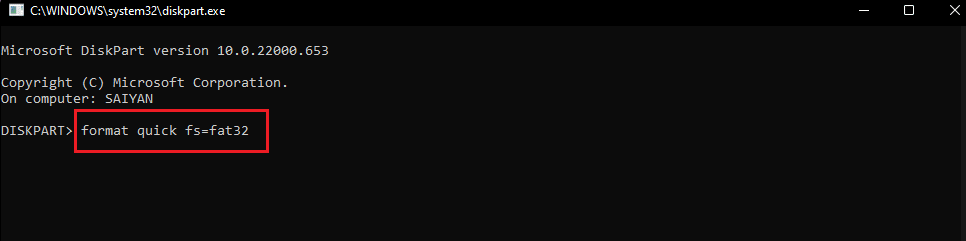
3. Wpisz polecenie list volume i naciśnij Enter, aby zidentyfikować wolumin, na którym zainstalowany jest system Windows.
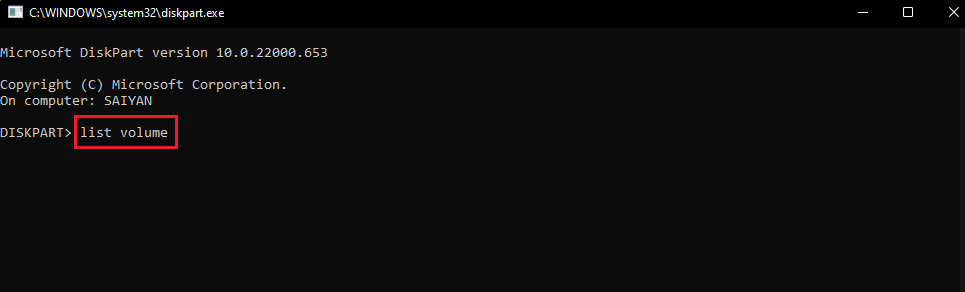
4. Wpisz poniższe polecenie i naciśnij Enter, aby skopiować pliki startowe na partycję EFI:
bcdboot E: windows
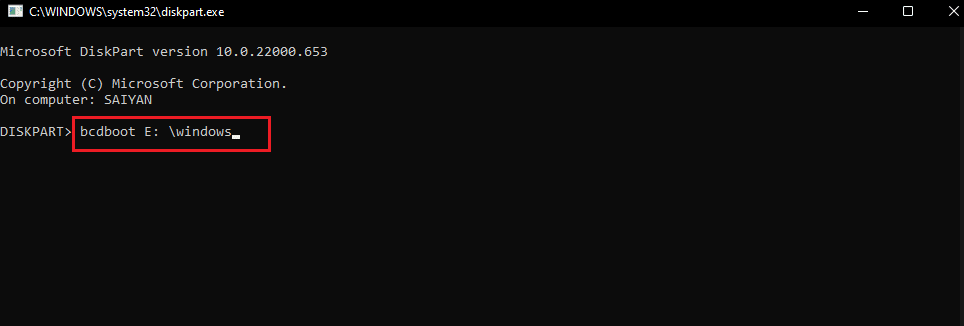
Uwaga: W przykładzie użyto dysku E. W poleceniu należy podać właściwą literę dysku, na którym zainstalowany jest system Windows.
5. Odłącz nośnik instalacyjny od portu i uruchom ponownie komputer.
Metoda 4: Przywrócenie domyślnych ustawień BIOS-u
Kolejną opcją, którą można spróbować, jest przywrócenie domyślnych ustawień BIOS-u.
1. Najpierw wyłącz komputer.
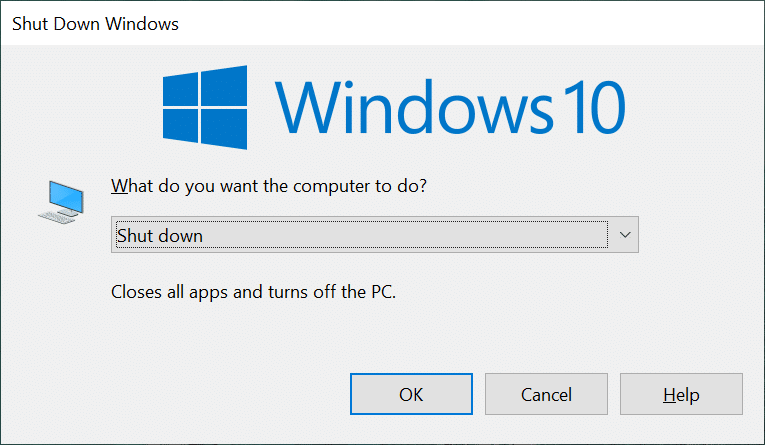
2. Naciśnij przycisk zasilania i natychmiast po tym naciśnij klawisz Delete, aby wejść do konfiguracji BIOS-u.
Uwaga: Dokładna metoda wejścia do BIOS-u może różnić się w zależności od producenta komputera. Informacje na ten temat można znaleźć w dokumentacji komputera lub pod podanym linkiem.
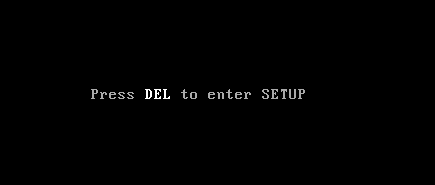
3. Znajdź i kliknij opcję Load Setup Defaults, a następnie zatwierdź wybór w oknie potwierdzenia.
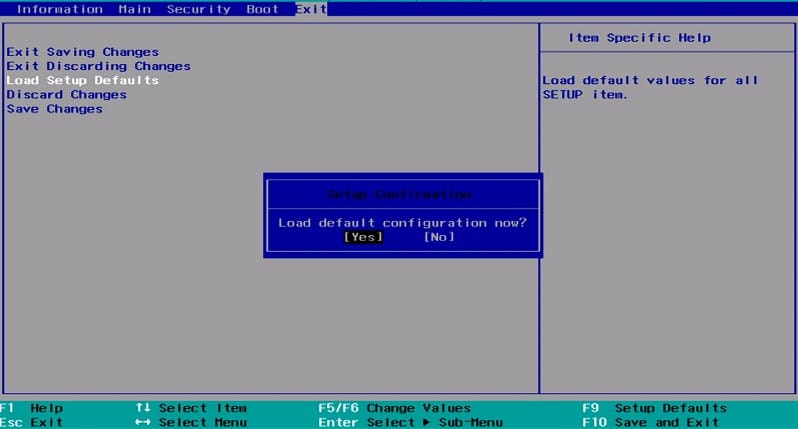
4. Zaloguj się na swoje konto i sprawdź, czy problem został rozwiązany.
Metoda 5: Odbudowa MBR (dla starszych systemów BIOS)
Kolejnym sposobem na naprawę problemu z uruchamianiem systemu jest naprawa plików i programu ładującego systemu Windows. W tym celu można podjąć próbę odbudowy MBR (głównego rekordu rozruchowego). Metodę odbudowy MBR opisano w artykule dostępnym pod linkiem poniżej.
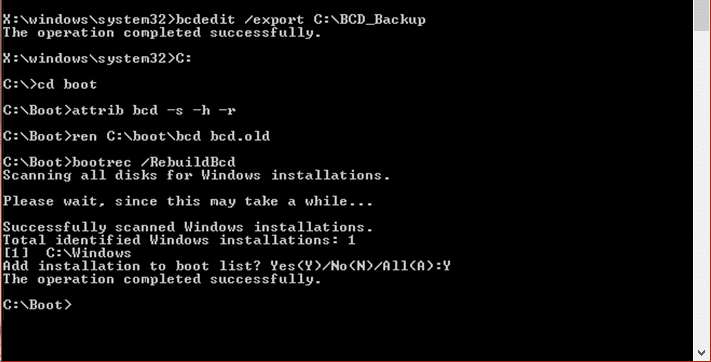
Metoda 6: Wyłączenie starszego rozruchu (tylko dla UEFI)
W przypadku komputerów z UEFI można spróbować wyłączyć opcję Legacy Boot (starszy tryb rozruchu). Metodę wyłączenia Legacy Boot opisano w artykule pod poniższym linkiem.
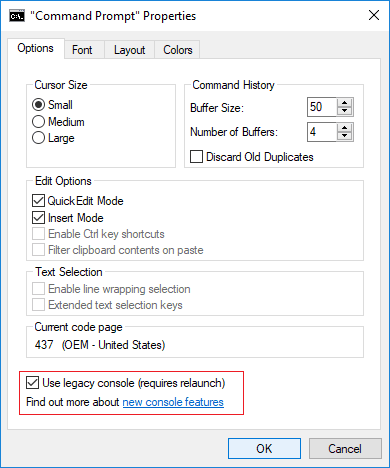
Metoda 7: Wykonanie przywracania systemu
Przywrócenie systemu do wcześniejszego stanu może rozwiązać wiele problemów w systemie Windows. Edytor rejestru może zawierać niekompletne pliki po odinstalowaniu aplikacji, co może prowadzić do różnego rodzaju błędów. W celu poprawy wydajności komputera i naprawy problemu z rozruchem, można skorzystać z funkcji przywracania systemu. Informacje o tym, jak wykonać przywracanie systemu, można znaleźć w artykule dostępnym pod poniższym linkiem.
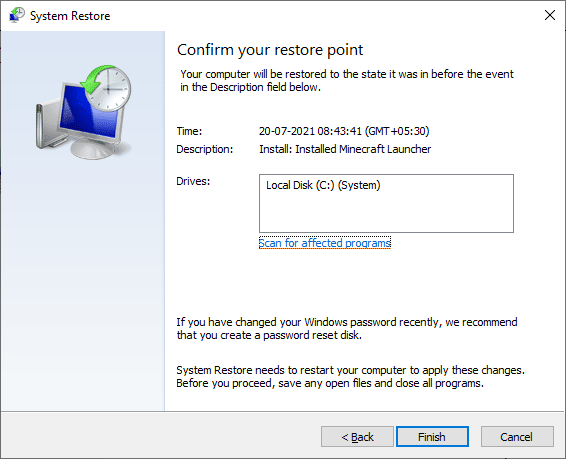
Metoda 8: Naprawa instalacji systemu Windows
Jako ostateczne rozwiązanie można spróbować naprawić instalację systemu Windows. To działanie może rozwiązać większość problemów z systemem. Sposób na wykonanie naprawy instalacji systemu Windows opisano w artykule dostępnym pod poniższym linkiem.
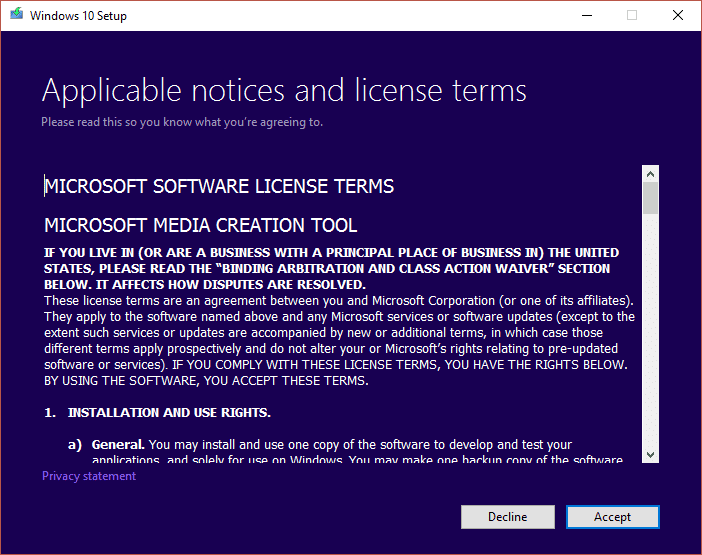
***
Ten artykuł przedstawia metody naprawy problemu z urządzeniem startowym w systemie Windows. Zachęcamy do przetestowania tych rozwiązań. Swoje sugestie i pytania dotyczące problemu z Biosem prosimy zamieszczać w sekcji komentarzy.
newsblog.pl
Maciej – redaktor, pasjonat technologii i samozwańczy pogromca błędów w systemie Windows. Zna Linuxa lepiej niż własną lodówkę, a kawa to jego główne źródło zasilania. Pisze, testuje, naprawia – i czasem nawet wyłącza i włącza ponownie. W wolnych chwilach udaje, że odpoczywa, ale i tak kończy z laptopem na kolanach.